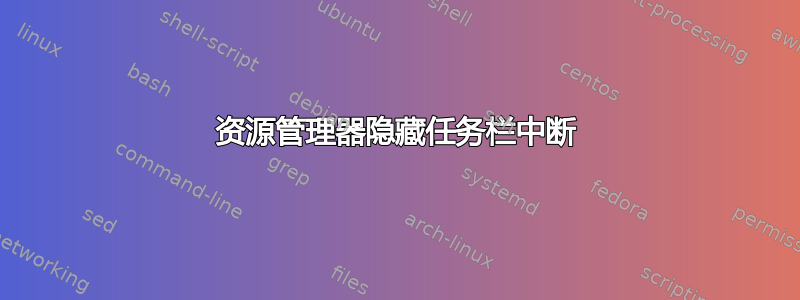
在我的 Windows 7 PC 上,我将任务栏设置为自动隐藏,一切工作正常,除了少数情况下它会卡住,我无论做什么都无法再次隐藏它。甚至无法重新设置自动隐藏。
taskkill /f /im explorer.exe我有一个解决方法,那就是打开命令提示符,然后输入explorer.exe。这样可以完全重新加载资源管理器并解决问题。
我的问题是,有没有办法阻止这种情况发生,或者至少有更简单的方法来解决这个问题?这种情况发生的频率还不够高,我还没有考虑编写批处理脚本,但现在我可能会这么做。
编辑:无论如何,最终还是编写了批处理脚本(据我所知仅适用于 Windows 7)。
@echo off
cls
taskkill /f /im explorer.exe >nul
timeout 1 /nobreak >nul
explorer.exe
exit
仍然希望得到可能的答案。
答案1
文章修复 Windows 任务栏拒绝自动隐藏的问题 将此问题描述为:
当您使用 Windows 任务栏的自动隐藏功能时,它将保持隐藏状态,直到应用程序开始闪烁任务栏按钮,或者系统托盘图标出现通知气球。
在第一种情况下,我只需单击该窗口即可关闭通知,然后任务栏将再次隐藏。
另一种情况是弹出通知气球,这将导致任务栏保持可见,直到您关闭该消息。这些显然也很容易关闭,或者您可以自定义通知不显示。
但问题是,有些应用程序编写得不太好,它们会在 Windows 中触发通知以保持任务栏打开,但不显示任何可见内容供您关闭。当与 Windows 7 隐藏系统托盘图标的功能相结合时,这个问题就更加严重了。
文章建议采取的步骤如下:
- 验证任务栏设置
- 打开隐藏的图标并右键单击它们以识别行为不当的应用程序
- 自定义通知设置,将隐藏的图标从默认的“隐藏图标和通知”更改为“仅显示通知”
其他可能的解决方案:
- 重新启动 Windows 资源管理器(如您已完成)
- 完全地禁用气泡通知通过 regedit
HKEY_CURRENT_USER\Software\Microsoft\Windows\CurrentVersion\Explorer\Advanced
创建一个新的 32 位 DWORD 名为EnableBalloonTips和值为 0 - 使用系统托盘中的“解决 PC 问题”图标,该图标只是操作中心的一部分。有时单击该图标打开操作中心并查看消息将解决问题。
- 其他问题(例如 Outlook 提醒窗口)将使任务栏保持打开状态。您需要关闭此类警报(Outlook 2010 的示例)。


